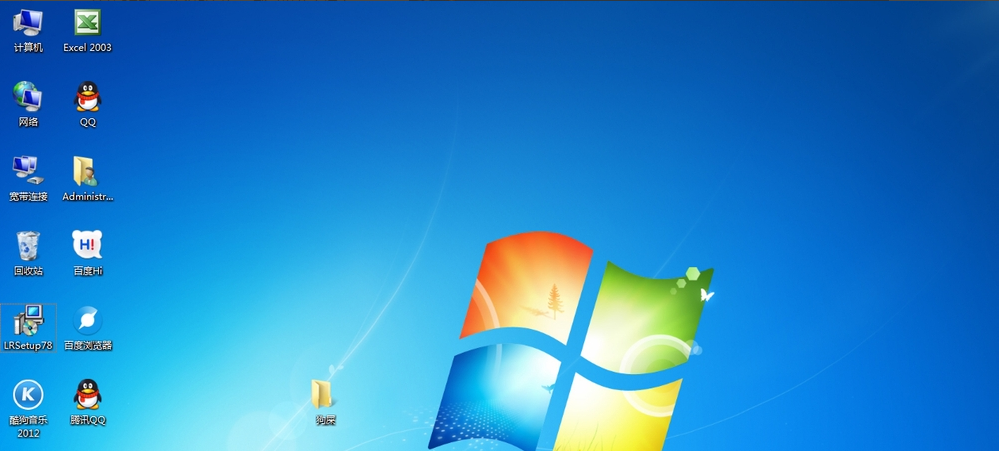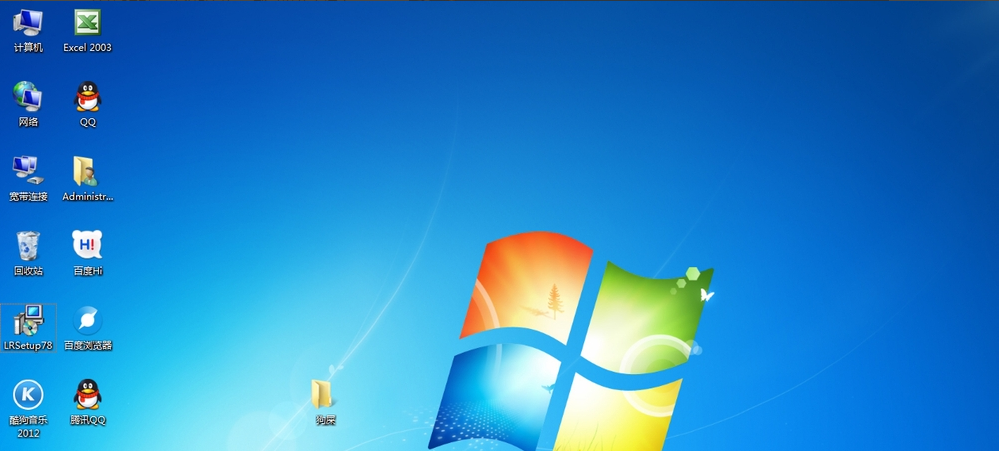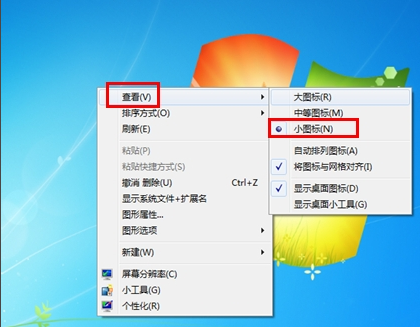Warning: Use of undefined constant title - assumed 'title' (this will throw an Error in a future version of PHP) in /data/www.zhuangjiba.com/web/e/data/tmp/tempnews8.php on line 170
小编详解win7桌面图标怎么变小
装机吧
Warning: Use of undefined constant newstime - assumed 'newstime' (this will throw an Error in a future version of PHP) in /data/www.zhuangjiba.com/web/e/data/tmp/tempnews8.php on line 171
2019年04月03日 10:40:08
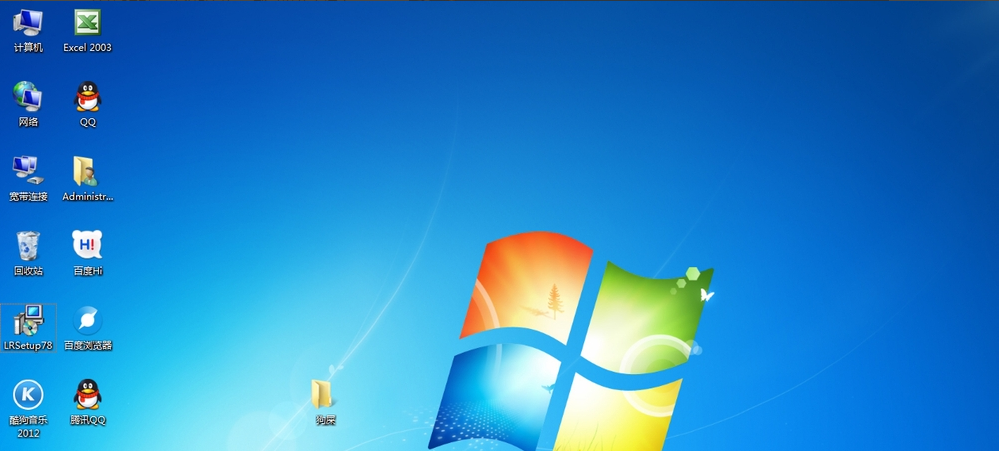
因为windows7系统是目前用户量最大的电脑操作系统,所有小编每天都会收到一些win7系统的求助信息,这不就有用户问小编win7桌面图标怎么变小了,下面小编就来告诉你win7桌面图标怎么变小的方法。
有时候我们会发现电脑桌面上的图标莫名其妙的变得很大,对于不少有强迫症的用户来说这是很蛋疼的,其实您完全可以将图标变小的,接下来就来看看小编是怎么将电脑图标变小的。
win7桌面图标怎么变小
方法一:按住CTR+滑动鼠标键实现
进入win7桌面,按住键盘上的ctrl键,然后再通过滚动鼠标的滚轮就可以自由缩放桌面图标大小了。
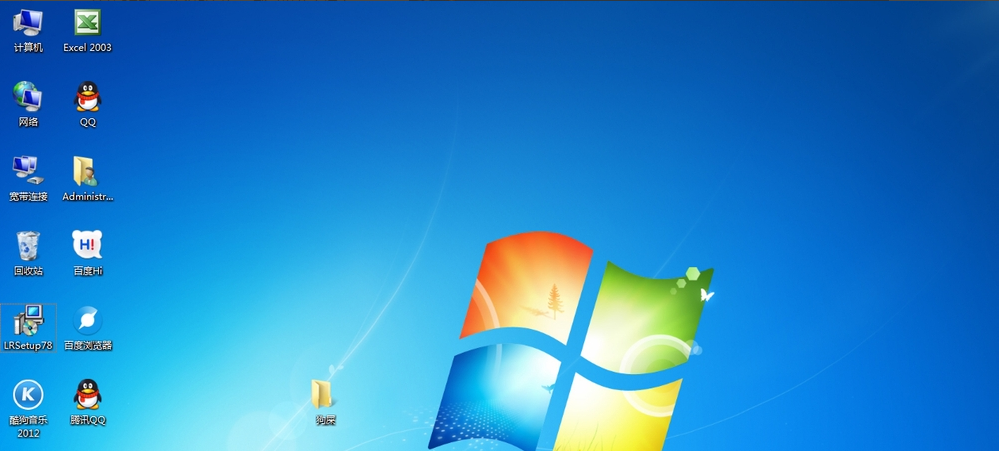
图标变小图-1
2方法二:系统设置方式
鼠标右键桌面空白处,选择查看,然后再选择小图标选项即可。
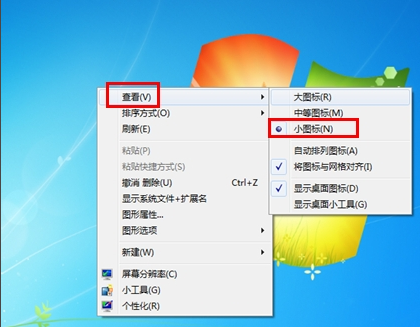
桌面图标图-2
现在知道win7桌面图标怎么变小了吧,是不是很简单呢?